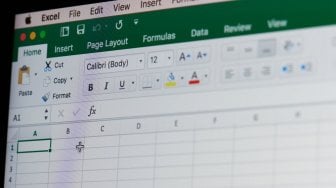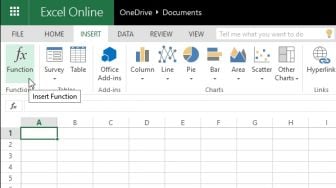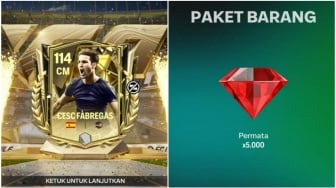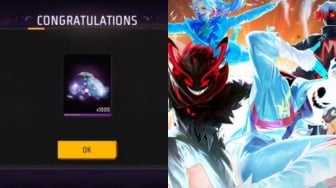Setelah semua pengaturan sesuai dengan yang kamu mau, silahkan klik cetak dan hasil dan print out Excel kamu akan tercetak dalam satu lembar alias tidak terpisah-pisah. [Damai Lestari]
Cara Print Excel Tidak Terpotong, Jadi Satu Halaman
Dythia Novianty Suara.Com
Selasa, 20 Desember 2022 | 06:30 WIB

BERITA TERKAIT
Cara Menghitung Cicilan Bulanan di Excel
06 Juli 2022 | 17:47 WIB WIBRumus VLOOKUP Excel
10:47 WIBCara Membuat Background Microsoft Excel
09:10 WIBREKOMENDASI
TERKINI